
Bin-it
(Shareware)
おすすめ度★★★★
 OS10.2Jaguar対応
OS10.2Jaguar対応
 OS10.3Panther対応
OS10.3Panther対応
 OS10.4Tiger対応
OS10.4Tiger対応
 OS10.5Leopard対応
OS10.5Leopard対応
OSXがそれ以前のコンベンショナルなMacOSとは一線を画すのはいろんな点が上げられるが、デスクトップにゴミ箱を置かなくなったということも大きいと思う。
なぜならそれはMacフォロアのWindowsだけでなくLinuxなどのGUIを装備する他のプラットフォームでもほぼ標準の仕様になっていたからだ。
それはとりもなおさずデスクトップに「ゴミ箱」というファイル削除のメソードが、視覚的に用意されているという形がわかりやすく使いやすかったからに違いない。
だからOSXでデスクトップからゴミ箱が消えた時には賛否両論というか、どちらかというとコンサバなマカの批判的な声の方が大きかった。
デスクトップにゴミ箱がないのは不便だ。
この議論は今でも続いているが、Appleがデスクトップにゴミ箱を置くか置かないかを選択させないというかたくなさは今でも変わっていない。
これについては私は、賛成とも反対ともいえない。
OSXは実態はMacOSの後継OSではなくNeXTの発展形だから、ドックを有効活用しろというのがスティーブ・ジョブズのメッセージなのだろう。
しかし私の場合は現実問題としてデスクトップにゴミ箱がないのは不便だから、結局そういうユーティリティをいくつも試している。
なぜかというと今では私の主力機はiBookになっているからだ。
もっとモニターが広い環境もあるのだが、結局画像加工もwebタグ打ちも仕事も皆iBookでやっている。するとこの12インチの狭いモニター画面ですべてを表示しないといけないので、ドックは極小化している。
アイコンを通常でも50個ぐらい表示しているから、小さくならざるを得ないということもあるがやはりモニタ画面を少しでも広く使いたいということがある。
かといって私の場合は、結構ドックにバッテリ残量のアイコンを表示したりとかドックを利用しているので、「ドックを表示しない」という設定はしていない。
そうするとどういうことが起きるかというと、ゴミ箱などを使う時にはどうしてもマウスを近づけると「アイコンを拡大化する」設定を使わざるを得ない。
ところがこの設定だとアイコンが左右にチョロチョロ動いたりして、使いにくいことおびただしいのだ。
アイコンを表示するだけならそれでも良いのだが、大量のファイルをゴミ箱に捨てようとして失敗したらそのゴミのアイコンがドックにずらっと並ぶなんていう情けないことになる。
(実際それで、ドックに200個近いアイコンが並んだことがある)
やっぱりゴミ箱だけはデスクトップにあった方が良い。
このBin-itは今まで試してきたデスクトップゴミ箱アプリのうちでも面白い機能を持っている。
グラフィックの面白さはキャプチャーを見ていただくとして、何より良いのは動作がきびきびしていて、ボリュームをアンマウントする時も落ちたりしない。
ゴミ箱にボリュームアイコンを捨てるとスムーズにアンマウントしてくれる。
また画期的なのはゴミ箱を置く階層も設定できることだ。つまりウインドウがかぶっても常に最上層にゴミ箱を表示することができるので、デスクトップがすぐに散らかるという人も使いやすい。
これはなかなかのスグレモノだ。

Bin-itはゴミを入れた時の表示が面白い
これは2MB分以下のゴミを捨てた時の表示

これは8MB分以下のゴミを捨てた時の表示

そしてこれがスレッショルドの10MBを超えて満杯になった時の表示
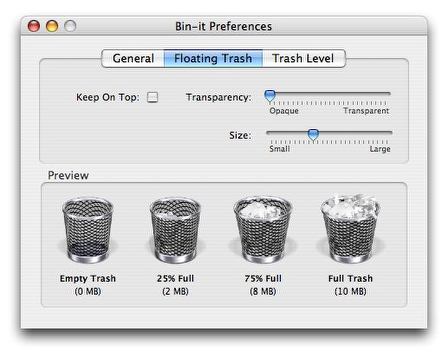
デフォルトではスレッショルドは10MBに設定されている(変更可)
その間を4段階に表示することもできるしシステムデフォルトのように
2段階に設定することもできる

またゴミ箱をデスクトップ最上層に表示することもできるので
ウインドウがすぐデスクトップいっぱいになる人も使いやすいだろう
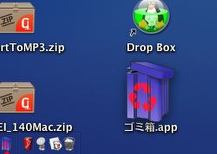
ゴミ箱のスキンも好みで変更できる
これはリサイクルボックス風

これはプラ製ゴミ箱風
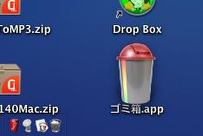
シルバーのゴミ箱にも
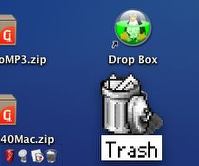
OS8風のゴミ箱にもなる

さらにコンサバマカ御用達のOS7風のゴミ箱も可
とここまで見ているとなかなか良さそうなのだが、・・・
ちょっとイケテナイところもある。
このゴミ箱アイコンは旧OSのシステムデフォルトのゴミ箱アイコンと違って、その実態は一種の背景アルファが完全透明化したウインドウな訳だ。
だからデスクトップに新しいファイルを置くとキャプチャーのようにそのアイコンと重なってしまう。
旧OSに慣れた人はゴミ箱をデスクトップの右下隅に置く癖があると思うが、そうしているとこういうことが頻繁に起きてしまう。
このゴミ箱アイコンはデスクトップの左下隅に置くことをお勧めする。
あるいは私の場合はSideTrashのような実体があるアプリをデスクトップに置いてその上に最初から重ねて表示している。
これでBin-itが落ちた時のバックアップにもなるし、新規ファイルが重なってしまうこともないのでデスクトップの右隅に置ける。
何となく無駄なリソースを食っている気がしないでもないが、使いやすくはなる。
もうひとつイケテナイ点があるのは、このBin-itが使うリソースの問題だ。
デフォルトではこのアプリはほとんどアイドル状態でそんなにCPUパワーを食わない。
しかしデフォルトのスレッショルド設定の10MBを超えるととたんに30%前後のCPUパワーを浪費し始める。
なぜこういうことが起きるのかはわからないが、頻繁に.Trashフォルダの中身をスキャンしているのかもしれない。
だからいつもゴミ箱の中身を大量に溜め込んでいる人には使い物にならないのだ。
すぐにシステムの動作が重くなってしまう。
私はどちらかというとゴミ箱はいつも空にして置かないと気がすまない質なので、これでも問題ないと言えば言えるのだがこれはこれから改善して欲しい部分だ。

Bin-itのイケテナイ部分はこれだ
ゴミ箱アイコンのように見えている部分は実体がない透明なウインドウなので
デスクトップに新規ファイルを移動させるとゴミ箱に重なってしまう
操作しにくいこと著しいのだがこの改善はちょっと難しいだろう

もうひとつイケテナイ部分はこのCPUパワーを浪費する癖だ
ゴミ箱のスレッショルドを超えるゴミを溜め込むとすぐにCPUを食い始める
それでシステムの動作が遅くなってしまうのだ
これは改善を希望したいところだ
追記
このCPUのフルアップだが、追試験をしているがいつもなるわけではないようだ。
何かとコンフリクトを起こしているのかもしれない。
それが何なのかわからないが、VirtueDesktopsなんかが怪しいような気がする。このVirtueDesktopsは既にテストしていて近日中に記事を書くが、このてのバーチュアルデスクトップ管理ユーティリティの中では出色のできではある。
しかしきわどいところにコンフリクトがあることが判明している。
特に一部のメニューエクストラと相性が悪い。
もうちょっと検証してみないとわからないが、私は嫌疑をかけている。
さらに追記
どうやらこのフルアップはゴミ箱の中のファイルサイズではなく、ファイル数に比例して起こるようだ。大量のファイルがゴミ箱の中に放り込まれると、例えひとつずつのファイルサイズは大きくなくてもこの現象を再現した。
原因はわかったが対策はない。このアプリが改良されるのを待つしかない。
さらにさらに追記
このBin-itの欠点はかなり解消されたようだ。今でも開発が続いてLeopardにも対応したゴミ箱アプリは結局これだけのようだし、ゴミ箱はどうしてもデスクトップにないといやだという私のようなユーザには有用なアプリに違いない。

Rubisco
(Freeware)
おすすめ度★★★★
 OS10.4Tiger対応
OS10.4Tiger対応
Windowsでできることで、Macでもできれば良いなと思うことはそんなにいくつも無いが、あることはある。
例えばウインドウオペレーションをマウスを使わずにショートカットキーでできるといういうようなことだ。
デスクトップのGUIのオペレーションはMacの場合多くはマウスによるドラックにまかされている。
例えばウインドウの位置をちょっとずらしたり、サイズを変えたりというような時のオペレーションだ。
それはそれで視覚的でわかりやすいのだが、前にも書いたと思うがマウスは妥協の産物のオペレーションで本当は直観的なオペレーションはスクリーンタッチでできるのが理想的だし、そんな直観性が必要ない時には全ての操作は全てキーボードでできる方が良い。
なぜならキーボードのホームポジションがマウス操作のたびに崩れて操作が遅くなることがあるからだ。
特に高速なキータッチをしている文章を打っている時とかに、マウスの操作をしないといけないというのはとっても煩わしいものがある。
全ての操作をマウスでやりたい時もあるし、マウスにはできるだけ触りたくない時があるのだ。
だからちょっとウインドウのサイズを変えるなんていう本筋でない操作は、カーソルキーでパッとやりたい。
Windowsにはそういうオペレーションが用意されているが、Macにはそれが無い。
ここいらはGUIの考え方だから一概にどちらが良いとは言えないが、でもあれば便利だと思う人のためにこういうオプションはあっても良いと思う。
このアプリの機能は
コマンド+contorol+カーソルキー
でアクティブになっているウインドウをずらす、
コマンド+control+shift+カーソルキー
でアクティブになっているウインドウのサイズを変更するという機能がメインだ。
作者さんも
「これがやりたかったからこのアプリを作ったので、これ以外の機能は全てオマケだ」
と言い切っている。
他には
コマンド+escapeキー
でウインドウをOS9のWindowsShadeのようにタイトルバーだけに折り畳む最小化と復帰、
コマンド+control+shift+Tキー
でアクティブなウインドウを半透明化したり復帰したりなど様々な機能が盛り込まれている。
ただ私自身使ってみて確かに便利だなと思ったのは、作者さんも「これがやりたかった」と言っているウインドウの移動とリサイズの機能だ。
使ってみると結構癖になりそうだ。
特にできるだけマウスを使ったオペレーションをしたくないという、キーボードヘビーユーザは試してみる値打ちがある。
なおこの機能はCocoaアプリにしか適用されない。
なのでFinderではこれが使えない。
これはOSの仕様の部分なので作者さんによるとどうしようもないのだそうだ。本当はこういう機能はFinderでこそ使えれば便利なのだが、作者さんもこのことは残念がっておられる。AppleさんがCocoaライクな仕様変更をしてくれるのを待つしか無い。
インストールはプラグインとinfoファイルが入っているRubiscoというフォルダごと
"~/Library/InputManagers/"
"/Library/InputManagers/"
のどちらかに放り込めば良い。
それ以降起動したCocoaアプリのメニューに「Rubisco」というメニューが追加されているから暫くはそれを見ながら操作を確認すれば良い。使っているうちにすぐ慣れると思う。
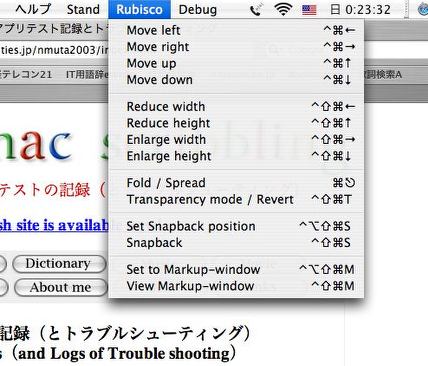
RubiscoをインストールするとCocoaアプリにRubiscoというメニューが追加される
ショートカットキーはこれを見て覚えれば良い
「コマンド+control+shift+カーソルキーでウインドウのリサイズ」など全て書かれている
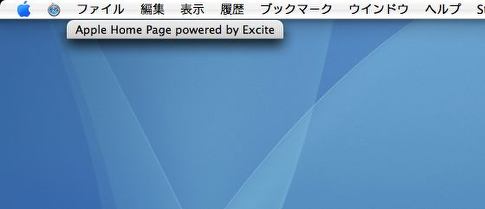
コマンド+escapeキーでウインドウの最小化という便利な機能も・・・
残念なのはSafariでこれをやると100%クラッシュしてしまうorz
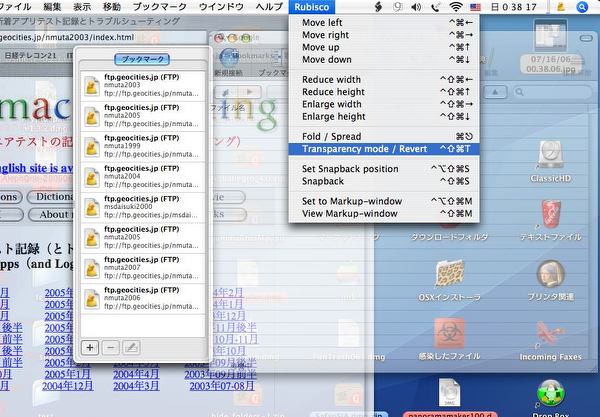
またウインドウを透明化するキーも用意されている
WindowsVistaからこういう機能を実装するかも(?)と言われているがOSXで一足先に実現
(Vistaではこの機能の実現は流れたと聞いたような気もするが・・・)

Rubisco
(Freeware)
おすすめ度★★★★
 OS10.4Tiger対応
OS10.4Tiger対応
Rubiscoが猛烈な勢いで改善されて、バージョンが上がっている。
何が変わったのかだが、アイコンがフォルダアイコンタイプに変わった。
良くなった点はメニューバーの表示がRubiscoという文字からモノクロアイコンに変わったことだ。
実はこれが一番うれしいのだが、メニューバーはメニューエクストラをいろいろ入れている関係で非常に混み合っているので、この機能のために場所をとられるのはちょっとつらいなと思っていた。
だからコンパクトなアイコンになったのはうれしい。
またこのバージョンから環境設定画面が導入されたこともなかなか良い。
私的にうれしいのは、移動のキーコマンドとウインドウのリサイズのキーコマンドで変化する幅を調節できるようになったことだ。
というのはデフォルトでは移動は小刻み過ぎたし、リサイズは大まか過ぎたと感じたからだ。
リサイズはもうちょっと細かくやりたいし、移動はガバッと動かしたかったので、その移動量、調整量が設定できるようになってますますこのプラグインは実用的になった。
よろしくない点はウインドウシェイドで折り畳んだウインドウにアプリのアイコンを表示できるようになったのは良いのだが、これが100%クラッシュするようになってしまった点だ。
前はSafariだけがクラッシュしていたが、GyazmailもCyberduckもToyViewerも皆クラッシュするようになってしまった。
全てのアプリを試したわけではないが、私にとってこれだけ主要アプリでクラッシュされるとこの機能は全く使い物にならない。
もっともこの機能を封印すれば良いだけのことで、それ以外の機能が便利だからこの機能は必要ないだろう。
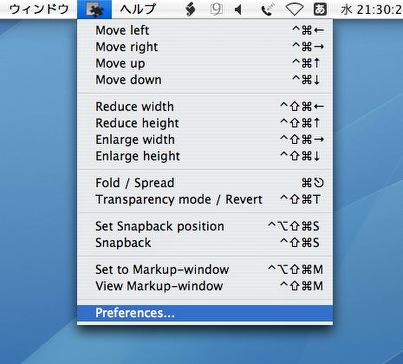
Rubiscoのメニュー表示は文字からアイコンになった
また環境設定画面にもここからはいる
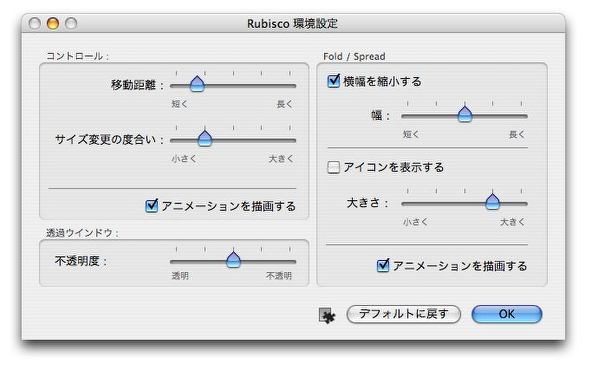
環境設定でウインドウの移動量、リサイズの変化量を変えられるようになった
またウインドウフォールドでアイコンを表示する設定もできるがこちらはほぼ使えない
<追記>
Woodenshipsさんの情報によるとこのウィンドウシェード機能はSetAlphaValueとコンフリクトを起こしているそうだ。
だから「この機能は全く使い物にならない」と書いてしまったが、この機能をショートカットキーで便利に使いたい人はSetAlphaValueを使わなければ良い。
私はWindowShadeX を使っているのでこの機能には執着はないが、Rubiscoの方がショートカットキーが使えるだけアドバンテージがあるかもしれない。
そう思う人はSetAlphaValueかRubiscoか、どちらを使うか選択ということになる。

iColorPicker Shuffle
(Freeware)
おすすめ度★★★
 OS10.4Tiger対応
OS10.4Tiger対応
iPodがmp3のトップデバイスの座を独占した時に、iPod miniが出てやっぱり小型化が進んでいく道筋が見えたが、
「メモリティップを使ったディスクレスの小型版iPodが企画されている」
という噂が流れた時に正直私は
「そんな馬鹿な! メモリスティックバージョンて小さくないとメリットがないし小さかったら液晶も見づらいし選曲の操作がすごくやりにくくなるじゃないか」
と思った。
そういう矛盾した製品は作られないだろうし、作れば必ず失敗するだろうと思っていた。
ところがAppleは逆転の発想で
「選曲がやりづらいなら、選曲なんかしなければ良い」
という趣旨でiPod Shuffleという選曲の操作や液晶を全て削除した製品を出してしまった。
どういう曲がどういう曲順で再生されるかは全てオマカセということになる。考えてみれば自由に選曲できるiPodだって結局普段はオマカセのシャッフル機能で聴いているわけだからこの選択はとても合理的だったし、そうだからだと思うがこのiPod Shuffleもやっぱりヒットした。
こういう「発想の転換」と言ってしまうと月並みな表現になるが、既成概念に捕われないアイデアというのは見ているだけで楽しいと思う。早速長男に「絶対売れない」と断言していたiPod Shuffleをプレゼントしてしまった。
とカンケーない話をまた書いてしまったが、このiColorPicker ShuffleにもShuffleという単語が名称についている。しかもこのスキンだ。
どういう機能なのかこの2点だけでめちゃめちゃ想像がついてしまうのだが、要するにシャッフルなカラーピッカーということだ。(なんじゃそら?)
普通システム付属やアプリ付属の色彩設定パレットのカラーピッカーは、できるだけ煩雑な操作をせずにどこまで思い通りの色合いを作り出せるかという自由度を競っている。
思い通りの色合いを作り出すことはなかなか難しいのだが、それをできるだけシンプルな表示で実現できるというところが勝負なのだ。ところがこのプラグインは
「思い通りの色彩設定が難しいのなら、設定なんかしなきゃ良い」
というものすごいラテン系なプラグインだ。
使い方もiPod Shuffle並みに簡単で、プレイキーで勝手に色彩生成、送り戻しで選択してあとはその色が今の気分に合うか合わないか考えるだけというもの。
インストールはインストーラに従うだけで、システム標準のカラーピッカーに機能が追加されるので標準のスキンでちゃんと設定することもできるし、このiColorPicker Shuffleでテキトーに選ぶこともできる。
役に立つかどうかというよりも、こういうものでテキトーに色を着けたい気分の時もあるだろうから持っていると良いと思う。
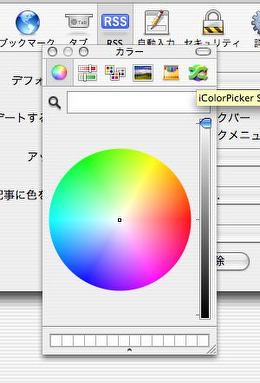
こちらは標準のカラーピッカーのスキン
その上のメニューアイコンの一番右に怪しげなアイコンが見える
ここをクリックすると・・・
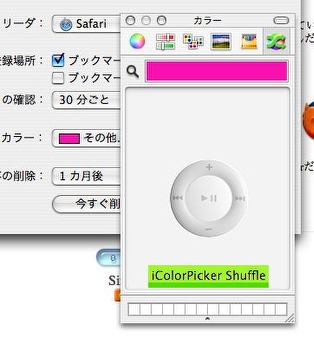
iColorPicker Shuffleの超ラテンなスキンが現れる
これを使って何をどうセーっちゅうねん!と突っ込みを入れたくなるが
これはこれで使ってみるとなかなか楽しいので病みつきになりそうだ

Flame
(Freeware)
おすすめ度★★★
 OS10.3Panther対応
OS10.3Panther対応
 OS10.4Tiger対応
OS10.4Tiger対応
ネットワーク上につながっているホストの名前、それぞれのIPアドレスだけでなくそれぞれのホストがどういうサービスをオープンにしているかなどをリスト表示で示すアプリ。
というような機能はBonjourプラスFinderのサーバに移動メニューとか、システム環境設定ペインの共有、ネットワークなどのメニューでかなりのところを表示できるのだが、それを一覧のリストで表示するという機能がOSXにはない。
それができて便利な場面はどういう時かというと、ネットワークに接続してファイル共有とかプリンタ共有とかそういうサービスを利用しようとした時に「上手くつながらない」というケースのトラブルシューティングの時にはちょっと便利かもしれない。
これでIPアドレスなどが見えている場合にはとりあえずホストとしては認識しているわけだから、pingを打って認識しているかどうか確認するという駆け出しなシステム管理者の馬鹿の一つ覚えのような手順をひとつ飛ばすことができるわけだ。
またファイル共有の場合はその共有名も見えているわけだから、これが見えているということはファイル共有もできていると考えることができる。
それでも共有フォルダを開くことができないという場合は共有フォルダのアクセス権が間違っているとか、なにか他に原因があることが推測できるわけだ。
それだけでもトラシューの時間が大幅に短縮できると思う。
またこれでネットワーク全体をチェックできるのでwebサーバ公開とかftpとか意図していないサービスが開いていないかをチェックすることもできる。
こういうのは今時のMacOSXやWindowsXPではあまり心配するようなことではないが、時々自称パソコン通のオジサンが設定の変なところを触って、とんでもないところを公開したりしていることもありうるので、そういうチェックには良いんじゃないだろうか。
自分のパソコンだけでなくネットワークにつながっている全てのパソコンの状態をチェックできるので、そういう役には立つと思う。
(Windowsのネットワークの場合は同じワークグループのホストしか認識できないが)
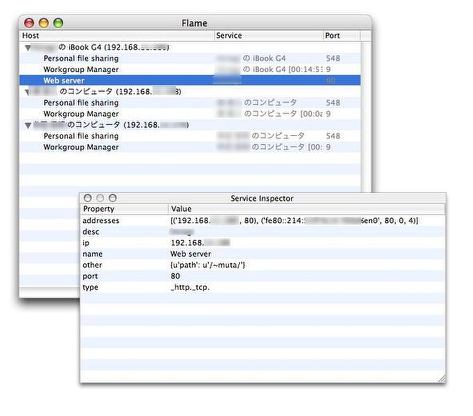
Flameはネットワーク上にどんなホストがつながっているか
それぞれのホストがどんなサービスを開いているかなどの情報がリスト表示される

|

|